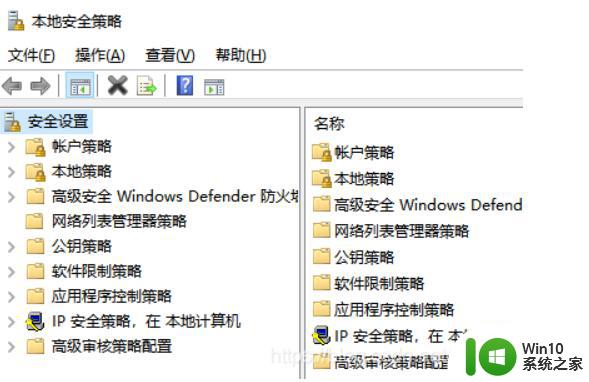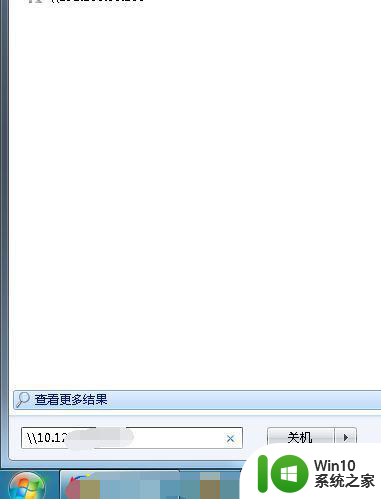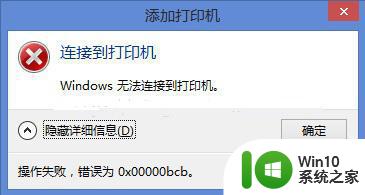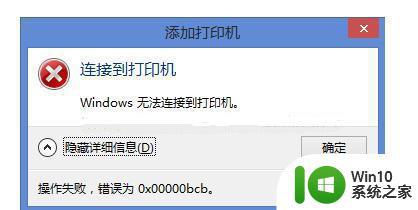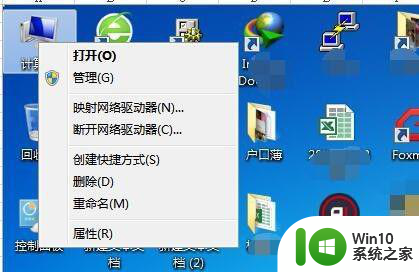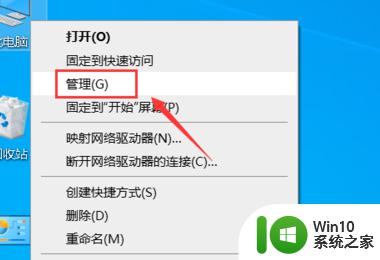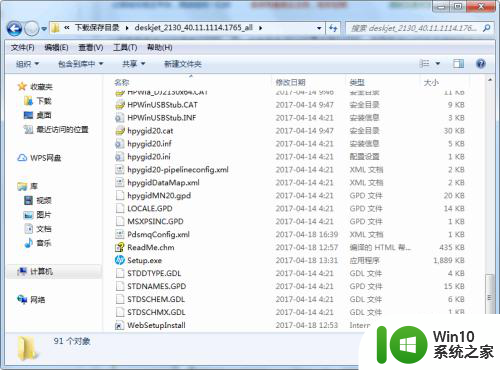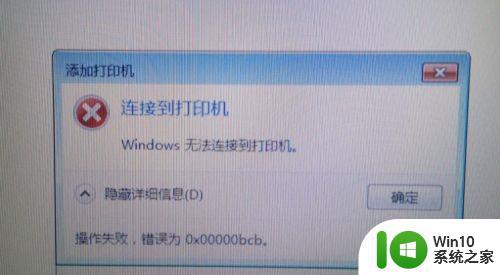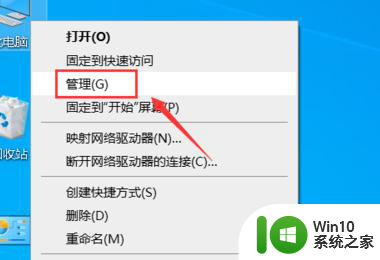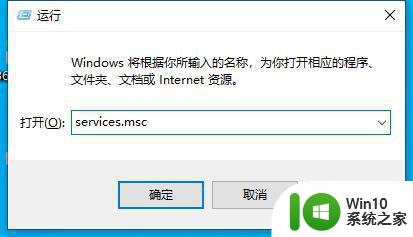电脑无法连接共享打印机找不到提示操作无法完成错误0x00000bc4如何处理 电脑连接共享打印机失败0x00000bc4错误解决方法
在使用电脑连接共享打印机时,有时会遇到错误提示0x00000bc4,导致操作无法完成,这种情况可能是由于网络连接问题或打印机驱动程序错误引起的。要解决这个问题,可以尝试重新安装打印机驱动程序,检查网络连接是否正常,或者重启电脑和打印机等方法来排除故障。希望以上方法能帮助您顺利解决电脑连接共享打印机失败的问题。
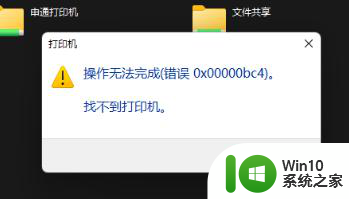
请检查是否有设置错误,请按以下方法尝试解决。
一、打印机共享(同操作系统):
1、所有客户机设在同一网段内,如都在192.168.1.*网段内(路由器IP是192.168.1.1的话)
2、所有客户机设在同一工作组内,如都在WORKGROUP
3、WIN7取消默认的密码共享保护
打开网络——网络和共享中心,更改高级共享设置,拉到最下面,关闭密码保护共享。
4、开始——运行,输入\对方计算机IP,选中打印机,鼠标右键【连接】。
二、打印机共享(不同操作系统):
1、先将打印机连接到另一台机器上,引导驱动安装。
驱动安装好后,再把这台打印机连到原来的机子上。
2、开始——运行,输入\对方计算机IP,选中打印机,鼠标右键【连接】。
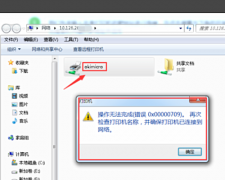
以上就是电脑无法连接共享打印机找不到提示操作无法完成错误0x00000bc4如何处理的全部内容,还有不清楚的用户就可以参考一下小编的步骤进行操作,希望能够对大家有所帮助。